授權條款
創用CC-姓名標示
標籤
注意:「系統化路殺同步大調查」調查樣線的軌跡圖一條路線只要繪製一次並上傳完成即可。
除非.......不得已更換調查路線,那時才需要重新繪製新的調查路線軌跡圖。
1.先打開APP程式Locus map,按畫面左上方的"三"橫線進入「選單」
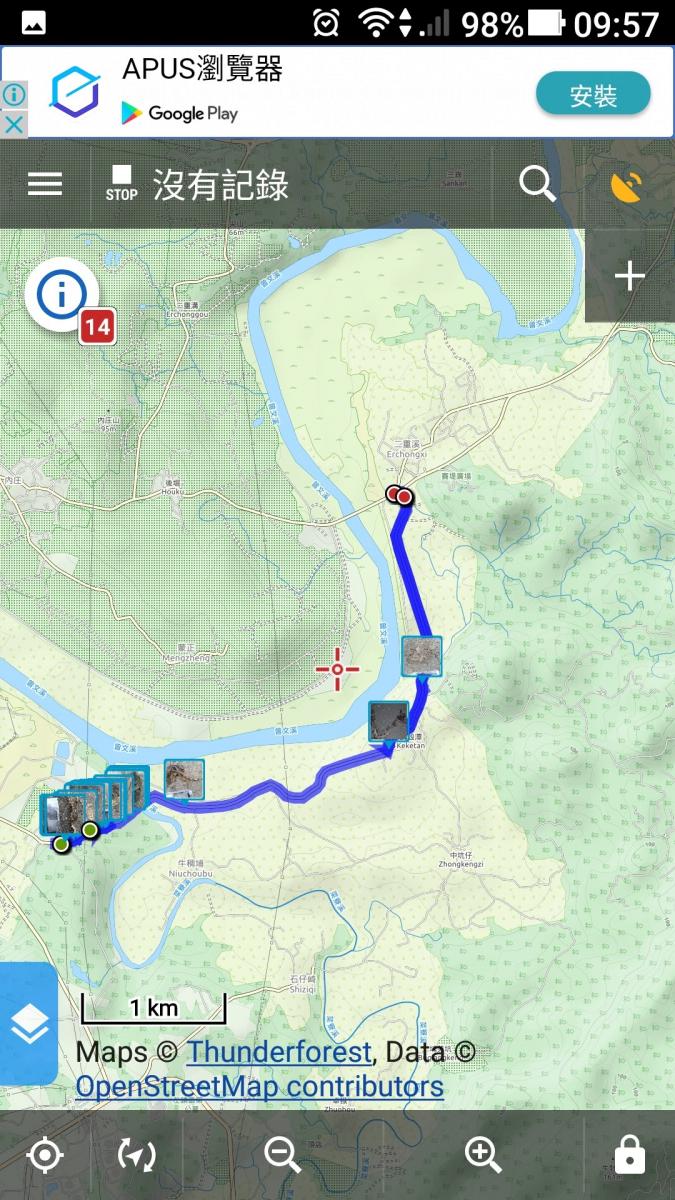
2.接著請點選選單中的「航跡」(查看已記錄的軌跡圖)。
右方的「航跡記錄」點選後則是開始記錄新軌跡圖。
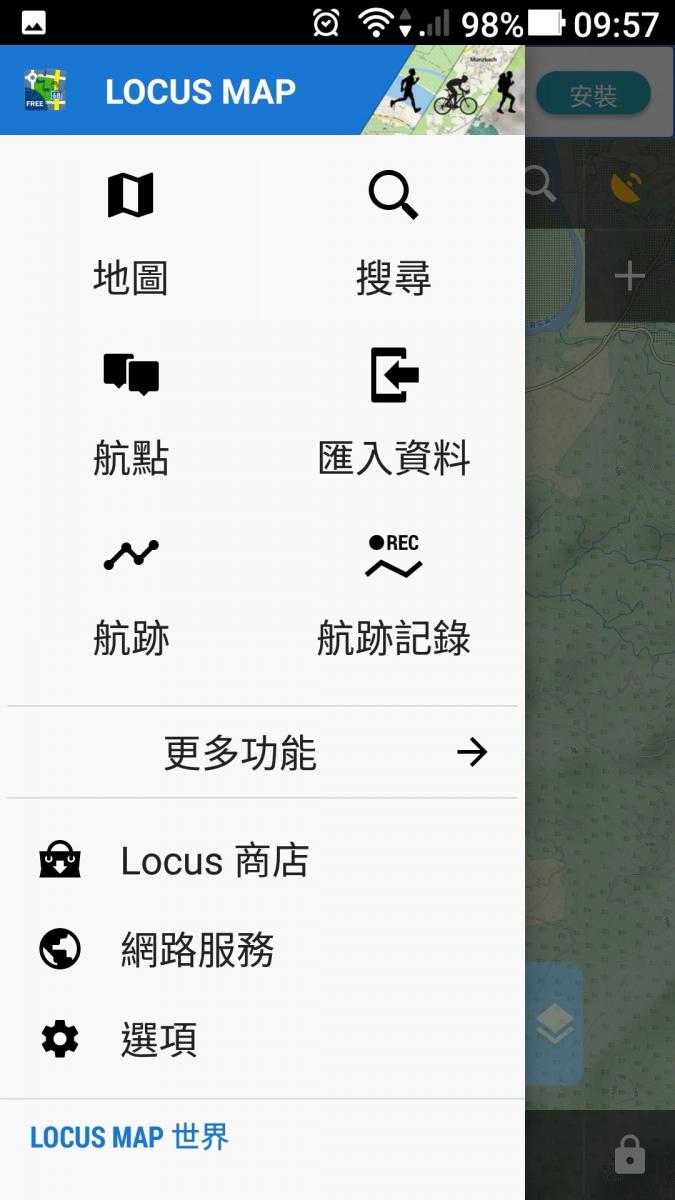
3.接著跳出如下畫面,選擇「已錄製」就可以查看你所有已繪製的軌跡圖
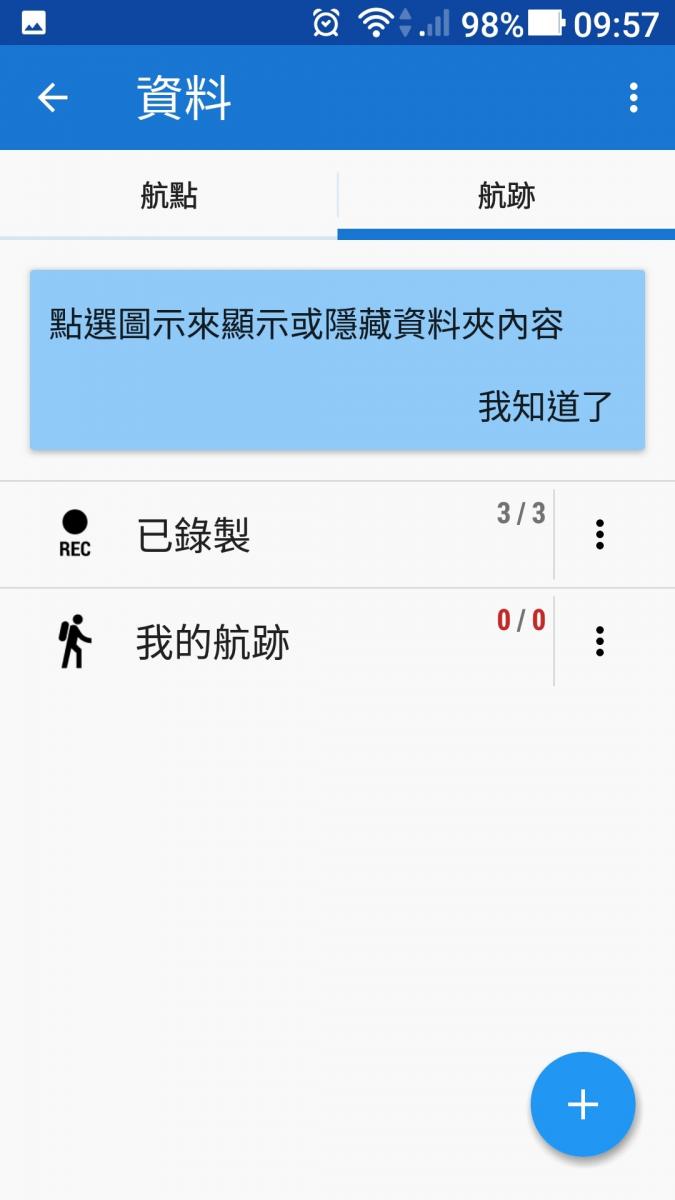
4.接著再選擇畫面中你要匯出的調查路線軌跡圖
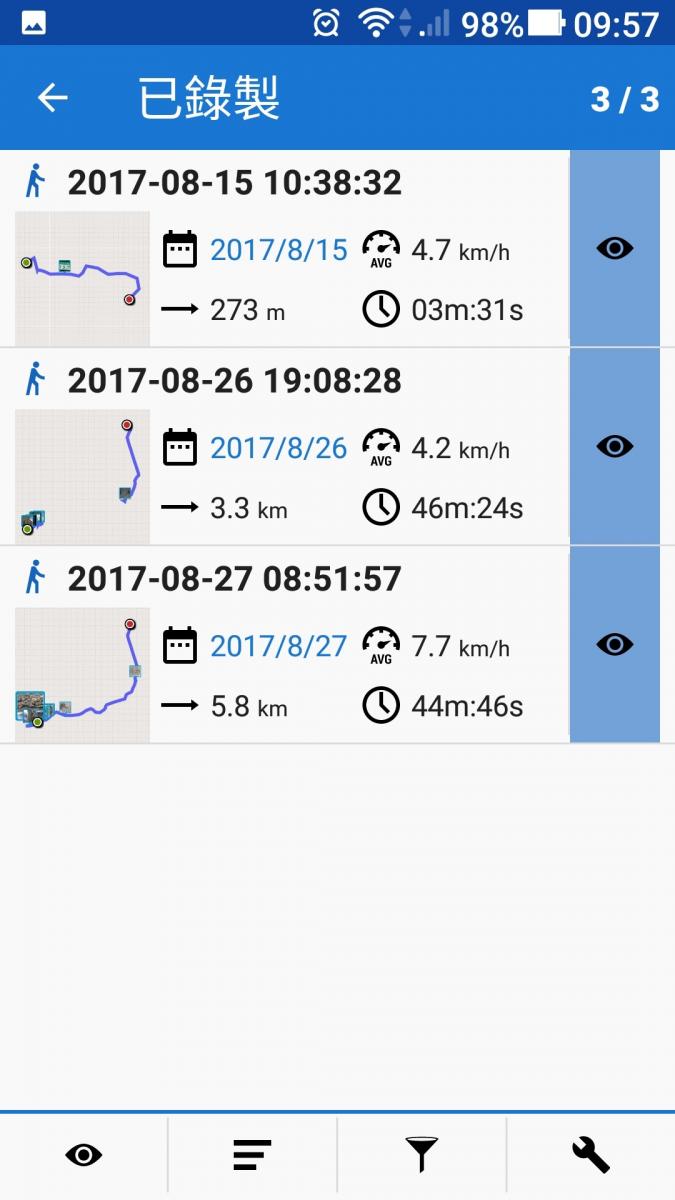
5.選擇你要匯出的軌跡圖後,畫面會顯示該軌跡圖的詳細資料供您確認。
若此圖確認是要匯出的,請接著點選最右下方的" ^ "符號,即可看到「匯出」的選項。
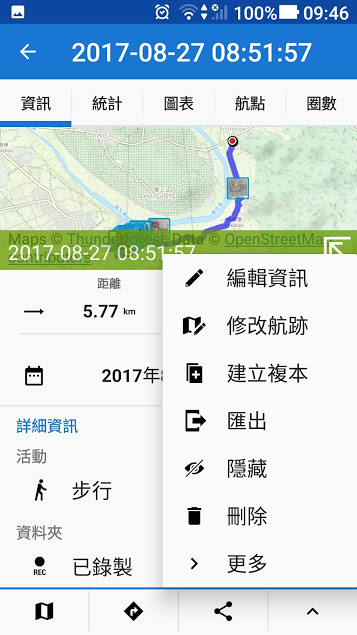
6.按下「匯出」後進入「匯出資料」畫面,最上方會顯示你最近一次匯出的檔案格式,常按住「匯出類型」圖案,會再跳出所有可供匯出的格式讓您選擇
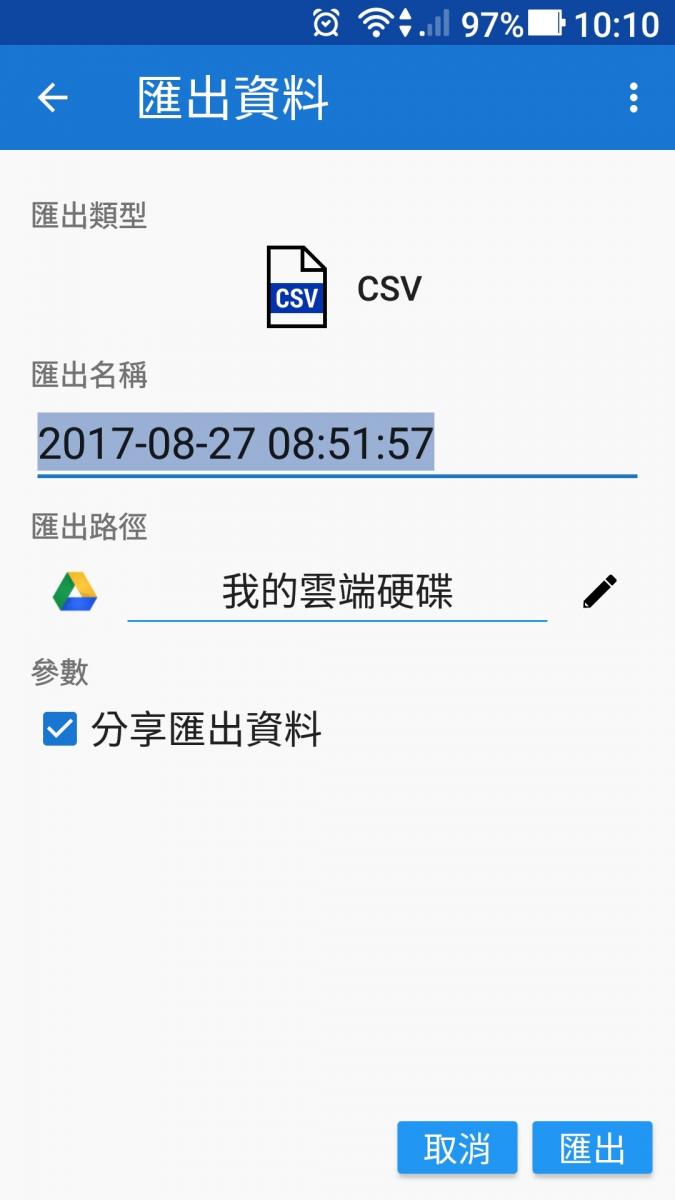
7.出現「匯出類型」的選單,請選擇CSV格式匯出(只匯出軌跡的經緯度資料,檔案最小,上傳方便)
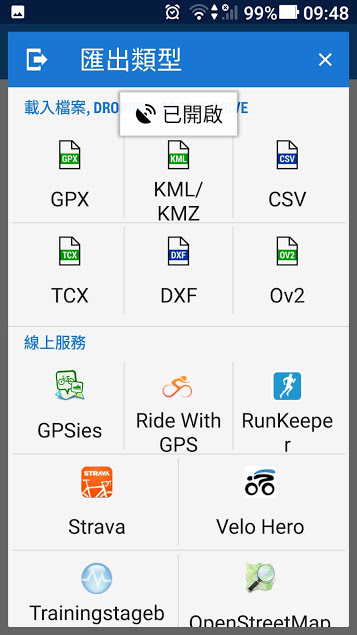
8.這樣就成功囉!!接著再有請您將此匯出的CSV軌跡資料上傳到我們的成果表單中即可。